Niezależnie od tego, jak kreatywny jesteś i jak ciężko pracujesz, istnieje jedna niedogodność, która wydaje się zmniejszać produktywność wielu pracowników: e-mail.
Bez tego cudu niezbyt nowoczesnej technologii większość naszych miejsc pracy by nie istniała. Jednak przez większość dni wiadomość e-mail jest niczym więcej niż gigantycznym czasem ssania i niekończącą się listą rzeczy do zrobienia nad naszymi głowami.
Nigdy nie musiało tak być!
Jestem wielkim maniakiem dla produktów Google, więc dobrze znam możliwości Gmaila. Zawsze jestem zaskoczony, gdy ktoś narzeka, ile e-maili otrzyma i jak trudno nim zarządzać.
To nie jest takie trudne. Trzeba tylko użyć narzędzi do swojej dyspozycji.
Zebrałem razem moje ulubione mało używane wskazówki, triki i narzędzia, dzięki którym Gmail jest łatwiejszy w zarządzaniu, ponieważ jest to aplikacja, z której korzystam, i jest popularna na kontach służbowych i osobistych.
Jeśli używasz innej aplikacji e-mail, niektóre z tych porad będą tłumaczone lub możesz znaleźć podobne ustawienia lub narzędzia. Jeśli nie ... przejdź do Gmaila. Dlaczego go już nie używasz? Wejdź na pokład. Nie mogę osobiście ewangelizować produktu wystarczająco.
Oto sześć sposobów na deklamację skrzynki odbiorczej, odzyskanie czasu i zwiększenie wydajności w miejscu pracy, jako freelancer lub w życiu osobistym:
1. Skonfiguruj swoją skrzynkę odbiorczą
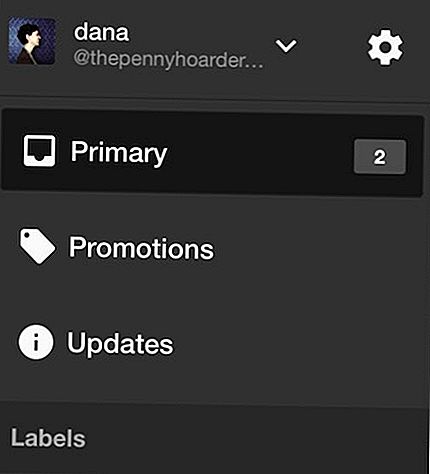
To ustawienie Gmaila umożliwia włączanie i wyłączanie kart w Odebranych: Podstawowa, Społecznościowa, Promocje, Aktualizacje i Fora.
Gmail automatycznie kategoryzuje pocztę na tych kartach, dzięki czemu każdego dnia nie ma jednego przytłaczającego pliku w skrzynce odbiorczej.
Na przykład, jeśli otrzymasz wiadomość e-mail w ramach listy mailingowej - na przykład biuletyn - będzie ona dostępna na karcie Promocje. Automatyczne wiadomości z aplikacji, do których się zarejestrujesz, będą podlegać Aktualizacji.
W większości przypadków nie są to pilne wiadomości, więc możesz skupić się na tym, co znajduje się w głównej skrzynce odbiorczej, a później przejrzeć inne zakładki.
2. Twórz etykiety i filtry

Jeśli chcesz sortować pocztę ręcznie lub z większą ilością szczegółów niż pozwalają na to karty Gmaila, możesz to zrobić za pomocą etykiet.
W sekcji "Etykiety" w ustawieniach zobaczysz wszystkie domyślne etykiety i wszystkie niestandardowe, które utworzysz.
Twórz etykiety, które pomogą Ci sortować wiadomości e-mail i zobaczyć te, które dotyczą określonego tematu - na przykład "Ławki sprzedaży".
W sekcji "Filtry i zablokowane adresy" możesz tworzyć filtry, aby automatycznie stosować etykiety do wiadomości i podejmować określone działania.
Na przykład współpracuję z moim zespołem za pośrednictwem Dokumentów Google i pomocne jest dla mnie otrzymywanie powiadomień e-mail o zmianach lub komentarzach pozostawionych przez redaktorów w moich wersjach roboczych. Ale przez cały dzień zatykają moją skrzynkę, jeśli ich nie skrzywdzę.
Stworzyłem etykietę "Dokumenty Google" i filtr, aby zastosować tę etykietę do całej poczty z docs.google.com - i Pomiń skrzynkę odbiorczą.
Wszystkie moje powiadomienia w Dokumentach są starannie posortowane pod tą etykietą - tak jak folder - i kiedy nadszedł czas pracy nad wersjami, mogę otworzyć ten folder i użyć go jako listy zadań.
3. Zagraj w Laboratorium Gmaila
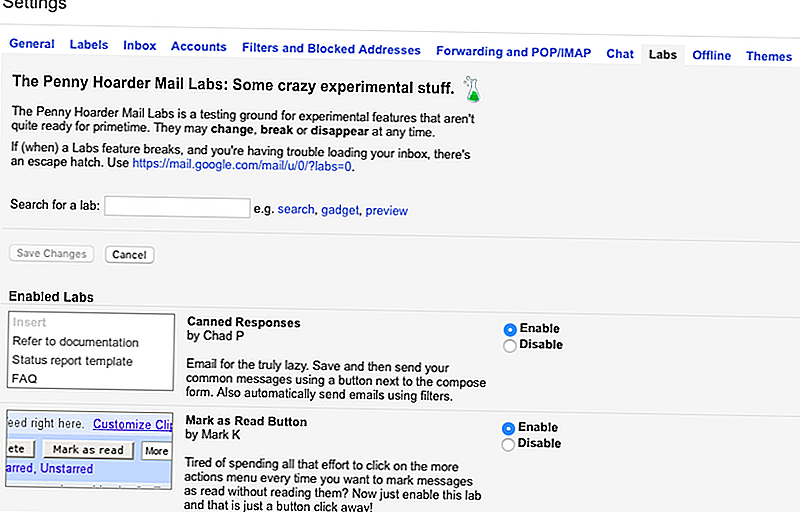
Laboratorium Gmaila to eksperymentalne funkcje, które znacznie ułatwiają dostosowywanie skrzynki odbiorczej. Znajdź Laboratorium w ustawieniach Gmaila.
Małe poprawki, takie jak Oznacz jako przycisk Czytaj, może ułatwić nawigację w zajętej skrzynce odbiorczej.
używam Gotowe odpowiedzi, który zapisuje szablony wiadomości e-mail dla typowych wiadomości - na przykład intro do potencjalnego źródła - dzięki czemu nie muszę wymyślać koła za każdym razem. Możesz stworzyć Canned Response, aby szybko i spójnie odpowiedzieć na często zadawane pytania.
Wiele skrzynek odbiorczych pozwala wyświetlać posortowaną pocztę e-mail na ekranie głównym Gmaila, zamiast ukrywać się za kartami lub etykietami.
The Okienko podglądu może pomóc Ci szybko przeglądać wiele wiadomości e-mail, otwierając wiadomość e-mail wraz ze skrzynką odbiorczą tak, jak przyzwyczaiłeś się do klientów poczty e-mail na komputerach.
4. Korzystaj z usług stron trzecich, aby ułatwić sobie życie
Poza ustawieniami aplikacji możesz poprawić działanie skrzynki odbiorczej, dodając aplikacje innych firm, wtyczki lub rozszerzenia przeglądarki.
Boomerang w Gmailu

Boomerang to jedna z moich ulubionych wtyczek Gmaila do przeglądarek Firefox, Chrome lub Safari, ponieważ chodzi o przejęcie kontroli nad czasem.
Masz wiadomość e-mail od klienta w poniedziałek, którą musisz podać na spotkaniu w czwartek? Wyciągnij go ze swojej zagraconej skrzynki pocztowej i ustaw Boomeranga, by zwrócił ją w czwartek rano.
Możesz również Boomerang wysłaną pocztę jako przypomnienie do kontynuacji, jeśli nie dostaniesz odpowiedzi. Jest to łatwy sposób na utrzymanie kontaktów bez utrzymywania rozmów w skrzynce odbiorczej lub próbowania żonglowania informacjami w głowie.
Jedną z najfajniejszych funkcji Boomeranga jest jednak planowanie wysyłania e-maili później.
Lubię podsumowywać swoje e-maile pod koniec dnia roboczego, ale nie chcę otrzymywać trafień z wieloma odpowiedziami i zadaniami na koniec dnia. Boomerang pozwala mi pisać e-maile w swoim własnym czasie i planować, by trafiały do skrzynek odbiorczych moich kontaktów w późniejszym czasie, tak jak następnego ranka.
Inbox Pause
Mówiąc o grupowaniu wiadomości e-mail, czy kiedykolwiek decydujesz się zająć swoją korespondencją, tylko po to, aby lista rosła za każdym razem, gdy skończysz jeden e-mail i wrócisz do skrzynki odbiorczej?
Wtyczka Gmail Skrzynka odbiorcza Przerwa w tym. Po prostu naciśnij przycisk, aby nowe e-maile nie pojawiały się w Twojej skrzynce odbiorczej.Przejrzyj nieprzeczytaną listę i naciśnij ponownie przycisk, aby zaakceptować nowe wiadomości e-mail (i te, które dotarły w trakcie wstrzymania).
Unroll.me
Czy Twoja skrzynka odbiorcza została przekroczona dzięki subskrypcjom e-mail? Uważam, że są to najwięksi winowajcy, którzy powodują szaleństwo e-mailowe większości ludzi.
Unroll.me czyści Twoją skrzynkę odbiorczą przez "zwijanie" subskrypcji e-mail w jednym miejscu każdego dnia. Otrzymasz jeden codzienny e-mail zawierający wszystkie subskrypcje, które ułatwią Ci przeglądanie.
Wstaw tekst
Wstaw tekst, rozszerzenie do przeglądarki Chrome, działa podobnie do odpowiedzi w trybie "Gotowe odpowiedzi", ponieważ możesz zapisywać szablony dla różnych rodzajów wiadomości. Ale idzie o krok dalej.
Podczas gdy odpowiedzi w puszkach wypełniają całą treść wiadomości e-mail z zapisaną wiadomością, Wstaw tekst pozwala po prostu wstawić fragment tekstu w dowolnym miejscu w wiadomości e-mail.
Użyj go, aby dostosować podpis do odbiorcy, wstaw informacje kontaktowe, których nigdy nie możesz zapamiętać, lub dołącz do standardowego blurbu o firmie bez wysyłania e-maila.
5. Kontroluj powiadomienia w smartfonie
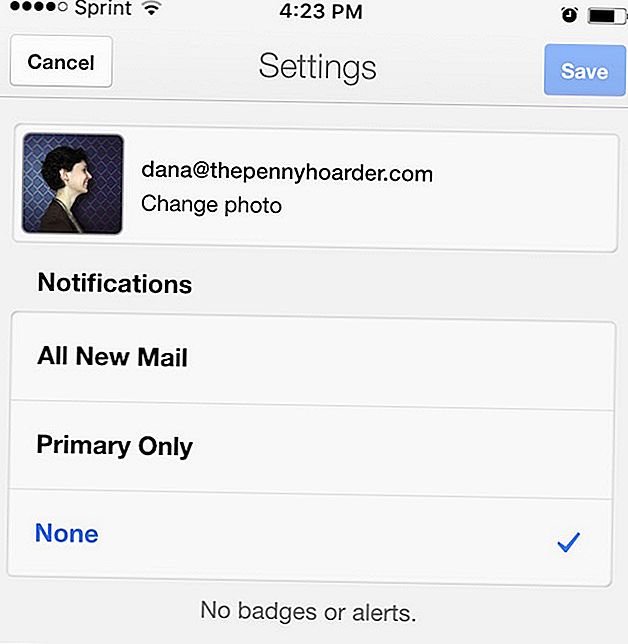
To nieprzyjemne spostrzeżenie, że obecnie jesteśmy zbyt przywiązani do naszych smartfonów — ale to także prawda. Nawet jako tysiąc lat jestem zaskoczony, jak bardzo zajęci są telefony moich znajomych, podczas gdy mój iPhone może równie dobrze grać w świerszcze, kiedy to sprawdzam.
Nie jestem przywódcą społecznym ani liderem na żądanie, ale wiem, że oni też nie są tacy ważni. Po prostu nie zaktualizowali swoich ustawień powiadomień.
Zalecam, abyś w tym tygodniu poświęcił 10 minut na dostosowanie powiadomień wszystko Twoje aplikacje, aby wyciszyć hałas - ale zachowam to w ustawieniach aplikacji na smartfona Gmaila.
Zarządzaj oddzielnymi kontami
Po pierwsze, aplikacja Gmail pozwala łączyć kilka kont e-mail, a dla każdego konta możesz mieć inne ustawienia.
Oznacza to na przykład, że możesz wyłączyć powiadomienia push dla pracy i uzyskać tylko osobistą korespondencję z telefonem. Możesz też wyłączyć powiadomienia o e-mailu, którego używasz, na przykład, do zakupów online, ale zachować je dla ważnej korespondencji służbowej.
Ogranicz powiadomienia push
W ramach każdego konta w aplikacji Gmail możesz ustawić powiadomienia "Wszystkie nowe wiadomości", "Tylko główne" lub "Brak".
Jeśli chcesz być dostępny dla ważnych wiadomości bez przytłaczania przez alerty, polecam ustawienie "Tylko główne".
Spowoduje to ostrzeżenie, gdy e-mail dotrze do głównej skrzynki odbiorczej, ale pominie powiadomienia dla osób filtrowanych do promocji, aktualizacji, społeczności lub forów.
Idź jeszcze dalej i spróbuj wyłączyć wszystkie powiadomienia e-mail. Daj swój czas na e-mail, kiedy ty wybierz na to popatrzeć.
Lub, jeśli jesteś naprawdę odważny, usuń służbową pocztę e-mail ze swojego smartfona!
Nie pozwól, aby powiadomienia cię kontrolowały
Nie przewracaj oczami. Wiesz, że to trzeba powiedzieć. Powiadomienia na smartfonie odciągają Cię od wszystkiego, co robisz, nieoczekiwanie, o każdej porze dnia.
One piętrzą się i sprawiają, że czujesz się zajęty, ważny i zestresowany, a oni nie pozwalają ci zasnąć w nocy i sprawiają, że czujesz się, jakbyś nie miał czasu na zabawę z dziećmi, psami i roślinami.
Ale nie muszą.
Nawet jeśli jesteś całkowicie niezastąpiony dla swojej firmy i musisz być dostępny w każdej chwili (większość z nas tego nie robi), możesz wyciszyć każdy dzień, niczego nie tracąc, wprowadzając proste zmiany w ustawieniach telefonu.
Na przykład: Czy potrzebujesz dzwonka, aby wszyscy usłyszeli twój alarm, czy wystarczy wibracja?
Czy potrzebujesz wibracji, czy wyskakujące okienko na ekranie wyświetli komunikat?
Czy rzeczywiście potrzebujesz tego okna pop-up, czy powiadomienie może być dostępne w Centrum powiadomień, które sprawdzasz co trzy minuty?
Czy widzisz, jak cichy twoje życie może się wydarzyć?
Wyłącz plakietki, które krzyczą o 1246 nieprzeczytanych e-mailach. Wybierz mniej inwazyjne powiadomienia, które znikają, zamiast wymagać ostrzeżeń, które wymagają Twojej uwagi, i korzystaj z ustawień "Przestoju" lub "Nie przeszkadzać".
Nic z tego nie jest skomplikowane ani czasochłonne. Poświęć kilka minut, aby uzyskać kontrolę nad telefonem, a będziesz żył, oddychasz i odpoczywał łatwiej idąc dalej.
6. Wyjdź z e-maila!
Ostatecznie najważniejsza wskazówka dotycząca e-zdrowia, którą mogę zaoferować, to: Używaj jej jak najmniej.
Chociaż e-mail był kiedyś najszybszym sposobem komunikowania się ze współpracownikami, klientami lub klientami, teraz jest jednym z najmniej wydajnych.
Mnóstwo aplikacji wykonuje teraz pracę, która kiedyś padła na e-mail, i robią to o wiele lepiej!

W przypadku bieżących rozmów ze współpracownikami wyjdź z poczty e-mail i wypróbuj aplikację do czatu, taką jak Slack, Google Hangouts lub Wiadomości dla Mac.
Aby uzyskać informacje o współpracy i opiniach na temat projektów zespołowych, skorzystaj z innych aplikacji Google:
Dokumenty, Arkusze i Prezentacje pozwól Twojemu zespołowi tworzyć treści, pracować jednocześnie w tych samych plikach i śledzić zmiany i komentarze. Przestań wysyłać załączniki przez e-mail.
Napęd pozwala przesyłać, przechowywać, udostępniać i pobierać pliki w niemal dowolnym formacie, dzięki czemu nie trzeba wysyłać plików pocztą e-mail.
Kalendarz pomaga planować wydarzenia i spotkania, dzieląc się harmonogramami z innymi osobami, dzięki czemu można szybko sprawdzić, kiedy wszyscy są zajęci lub dostępni - i przestać wysyłać e-maile w celu planowania spotkań!
Formularze pomaga tworzyć ankiety, aby zbierać anonimowe opinie wewnętrznie lub zewnętrznie, lub zbierać informacje, takie jak zapisy pracowników na wydarzenia.
Aby śledzić wydajność zespołu, zadania i projekty, wypróbuj jedną z tych bezpłatnych aplikacji: Flow, Trello lub iDoneThis.
Najprostszym sposobem deklamowania skrzynki odbiorczej jest uniknięcie jej zaśmiecenia!
Twoja kolej: Jakich ataków używasz w Gmailu, aby zwiększyć produktywność w pracy?
Dana Sitar (@danasitar) jest pisarką pracującą w The Penny Hoarder. Jest napisana dla Huffington Post, Entrepreneur.com, Writer's Digest i innych, próbując humoru wszędzie tam, gdzie jest to dozwolone (a czasami tam gdzie nie jest).


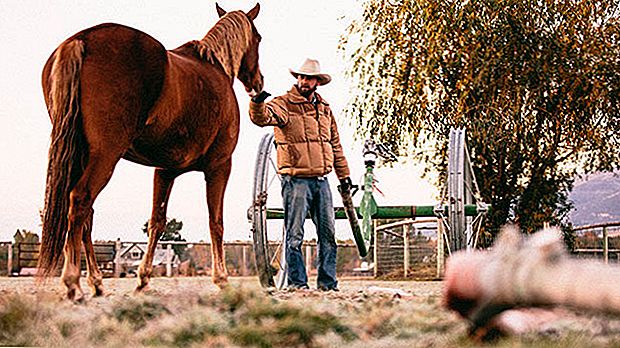



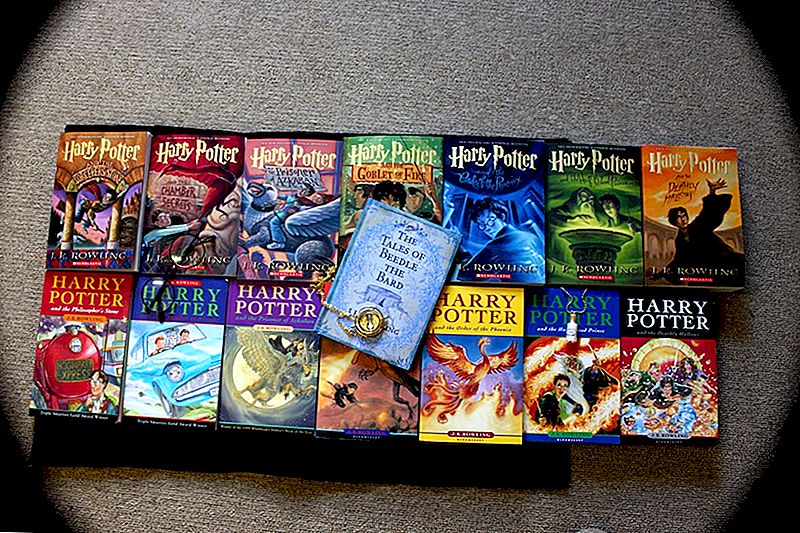
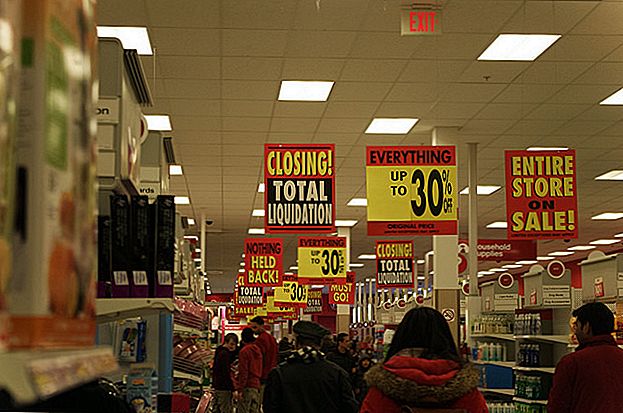
Dodać Komentarz